Как предотвратить перемещение значков на рабочем столе при отстыковке — Windows 10
Режим рабочего стола(Desktop) по умолчанию — автоматическое расположение значков. Если вы переместите значок, удалите или добавите новый, он перестроится. Теперь проблема возникает при подключении другого монитора, у которого другое разрешение. Значки перестраиваются в зависимости от разрешения. В этом посте мы покажем вам, как вы можете предотвратить перемещение значков на рабочем столе при отстыковке(keep desktop icons from moving when undocking) устройства.
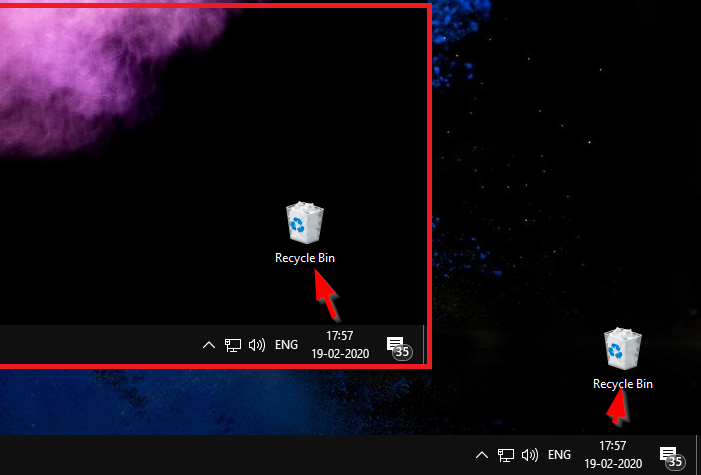
Вы можете видеть на изображении — когда я переключаюсь между мониторами, местоположение корзины(Recycle Bin) меняется. Если у вас на рабочем столе(Desktop) много значков , все они будут двигаться.
Почему значки на рабочем столе d0 перемещаются при изменении разрешения
Если вам интересно, почему значки на рабочем столе перемещаются при отстыковке Windows 10 , то это простая математика. Предположим, у вас более высокое разрешение при подключении к монитору, а у вашего ноутбука более низкое разрешение. При отстыковке координаты значков больше не доступны, и Рабочий стол(Desktop) пытается перестроиться, чтобы убедиться, что они видны.
Хуже всего то, что это произойдет, даже если вы отключили функцию Auto Arrange на (Auto Arrange)рабочем столе(Desktop) . Это работает только тогда, когда вы не меняете разрешение. Прежде чем мы продолжим и поделимся некоторыми решениями, убедитесь, что ни стороннее программное обеспечение, ни Windows не несут ответственности за перестановку значков на рабочем столе и изменение макета(rearranging the desktop icons and changing the layout) .
Как сделать так, чтобы значки на рабочем столе(Desktop Icons) не двигались при отстыковке
Итак, нам нужно программное обеспечение или настройка, которая может запоминать положение значков в зависимости от разрешения. После исследования есть два способа сделать это, но это зависит от ситуации.
- Настройка макета значков для каждого рабочего стола
- Используйте программное обеспечение DesktopOK
- Используйте бесплатное ПО Icon Sheperd.
Первый отлично работает, если вы каждый день подключаетесь к одному и тому же разрешению или монитору. Однако, если оно случайное, вы можете использовать второй вариант, но в конце концов вам придется настраивать, исходя из разрешения.
1] Настройка макета значков(Setup Icon Layout) для каждого рабочего стола(Desktop)
Одна вещь, с которой я столкнулся, заключается в том, что если вы устанавливаете положение значков один раз на каждом дисплее, Windows , кажется, запоминает это. Я лично пробовал это с несколькими рабочими столами и переключением на каждый дисплей в качестве единственного монитора, и это сработало. Итак, если вы продолжаете стыковать/отсоединять Windows 10 с одним и тем же монитором с одним и тем же разрешением каждый день, это должно работать.
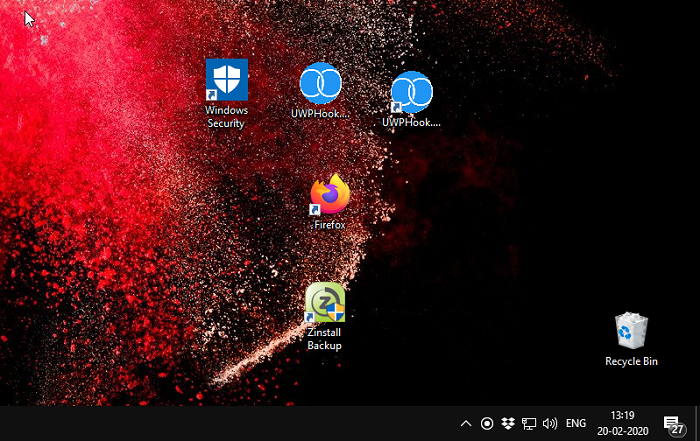
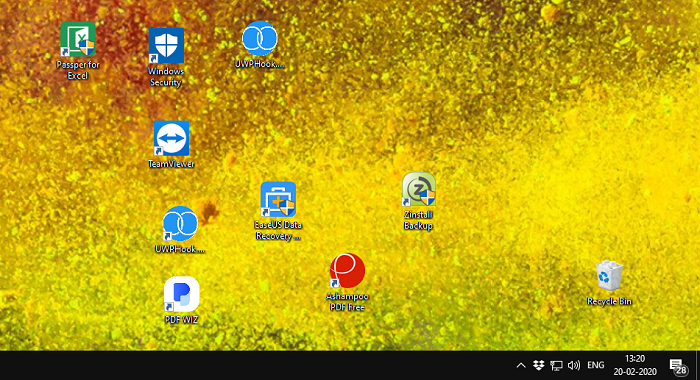
Скриншоты, которые вы видите выше, сделаны на разных мониторах с разным разрешением. Я упорядочил набор значков на каждом мониторе в соответствии с моими требованиями, и каждый раз, когда я переключаю, положение значков не меняется. Вот одна вещь о ручном методе. Сейчас он работает, но будет ли он работать после обновления функций или перехода на Windows Shell , я не могу этого гарантировать.
Итак, следующий вариант — эти два приложения. Я бы предложил использовать их, если только Microsoft официально не выпустит что-то, что может с этим справиться.
2] Рабочий столОК
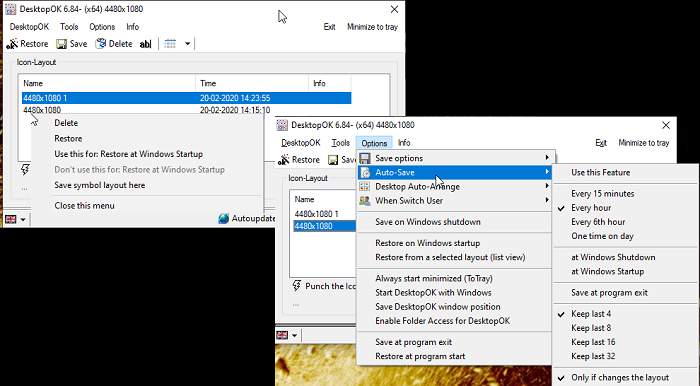
DesktopOK — это программа для мониторинга значков, которая очень эффективно работает с разрешениями. Когда я говорю «эффективно», я имею в виду, что переход очень плавный. После запуска программного обеспечения все, что вам нужно сделать, это настроить значок и сохранить профиль с помощью программного обеспечения. Лучшая часть программного обеспечения заключается в том, что вы можете настроить профиль расположения значков для восстановления во время запуска Windows(Windows Startup) . Поэтому, если вы всегда подключаетесь к другому монитору каждый день, это полезно. Вы также можете настроить функцию автосохранения(AutoSave) , поэтому вам не нужно сохранять каждый раз, когда вы меняете расположение значков.
Вы также можете сохранить с именем с расширением DOK , и если у вас есть уникальный макет, вы можете поделиться им со своим другом с таким же разрешением.
3] Значок Пастух
Подобно нашему ручному методу, Icon Sheperd запомнит положение значков на рабочем столе и позволит вам создать профиль. Поэтому, как только вы настроите положение значка для 1-го монитора, сохраните его как профиль Monitor One Icon(Monitor One Icon profile) , а затем как профиль Monitor Two Icon. (Monitor Two Icon profile.)Каждый раз, когда вы переключаетесь на этот профиль монитора. Вы можете назвать профиль на основе разрешения, конференц-залов, имени проектора и т. д.
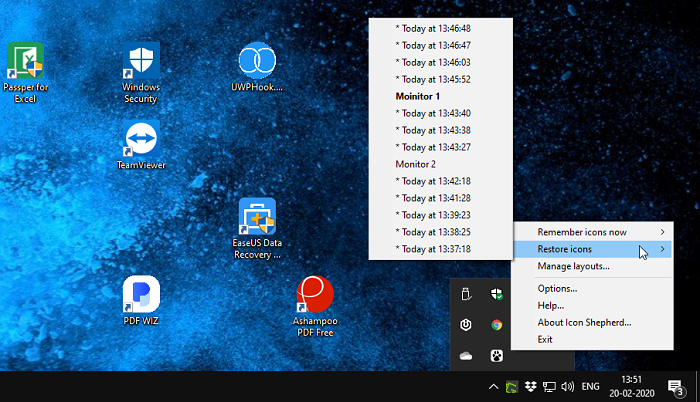
При переключении дисплея может потребоваться 15-20 секунд, поскольку он пытается выровнять значки, но автоматически терпит неудачу. Поэтому мы предложили сохранить профиль, а затем переключиться на него вручную.
Программное обеспечение можно использовать бесплатно, но есть одно условие. Вы можете бесплатно(free of charge) использовать одну копию Icon Shepherd на одном(one) из ваших личных домашних компьютеров . Если вы хотите использовать его более чем на одном компьютере, рекомендуется приобрести его.
Мы можем только пожелать, чтобы у Microsoft была встроенная эта функция, теперь, когда несколько мониторов и использование второго монитора стали обычным явлением. Это гарантирует, что значки на рабочем столе не будут перемещаться при отстыковке Windows 10 . Так что, пока Microsoft не реализует это, у нас есть это бесплатное программное обеспечение, чтобы помочь нам.
Related posts
Prevent User от изменения Desktop Icons в Windows 10
Allow or Prevent Windows 10 Themes для изменения Desktop Icons
Как изменить значки на рабочем столе в Windows 11
Удалить стрелки быстрого доступа со значков рабочего стола в Windows
Удалите текстовые метки со значков на рабочем столе в Windows 7/8/10
Удалить пунктирную рамку вокруг значков на рабочем столе Windows
Исправить отсутствующие или исчезнувшие значки на рабочем столе в Windows
Автоматически добавлять, удалить ярлык на USB drive с Desktop Media
З8533992 иконы продолжают двигаться случайно до второго монитора в Windows 10
Показать и скрыть значки рабочего стола в GNOME Linux
Desktop Background Group Policy не применяется в Windows 10
RDP connection authentication error; Запрошенная Function не поддерживается
Как исправить значки на рабочем столе
Как создать Desktop Wallpaper Slideshow в Windows 10
Remove Activate Windows watermark на рабочем столе в Windows 10
Как включить Desktop Notifications для Gmail в Windows 10
З8394131 иконки перемещены от Primary Monitor до Secondary Monitor
Используйте маленькие значки на панели задач и рабочем столе Windows 7/8/10
Windows ключ застрял после переключения с Remote Desktop session
Как добавить настройки в меню Desktop context в Windows 11/10
